本文将指导WPS新手如何制作数据图标。
1、 新建一个WPS表格,在表格中小编新建了一些各科成绩的数据,我们以这些数据为例做出数据图表。
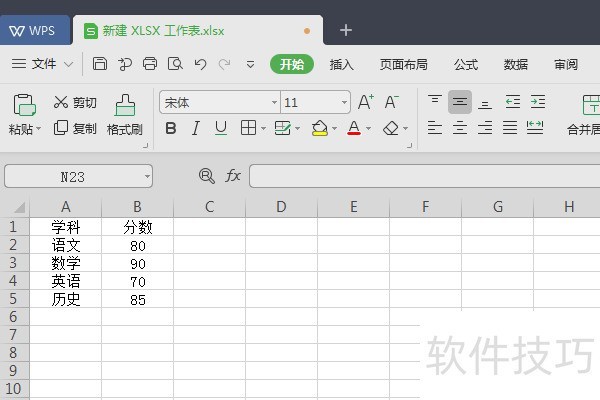
2、 在WPS表格中点击顶部菜单栏中的【插入】选项,如图所示。
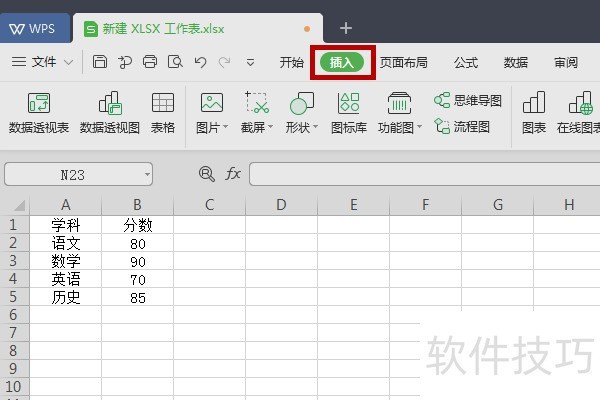
3、 接下来我们选中要做数据表格的区域,选好区域后点击【插入】菜单下方的【图表】功能。
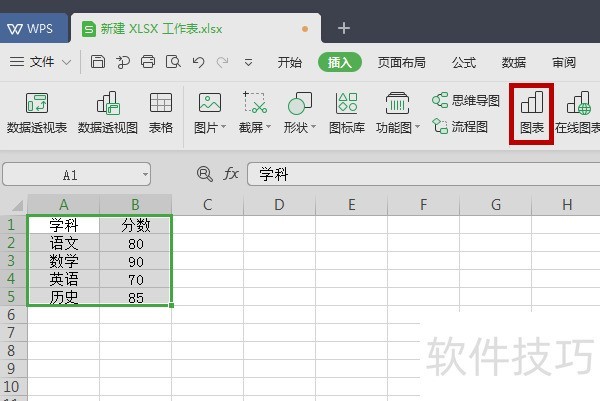
4、 然后会打开图表界面,此时就可以选择我们需要的图形,我们这里以直观的柱形图为例,选好后点击【插入】。
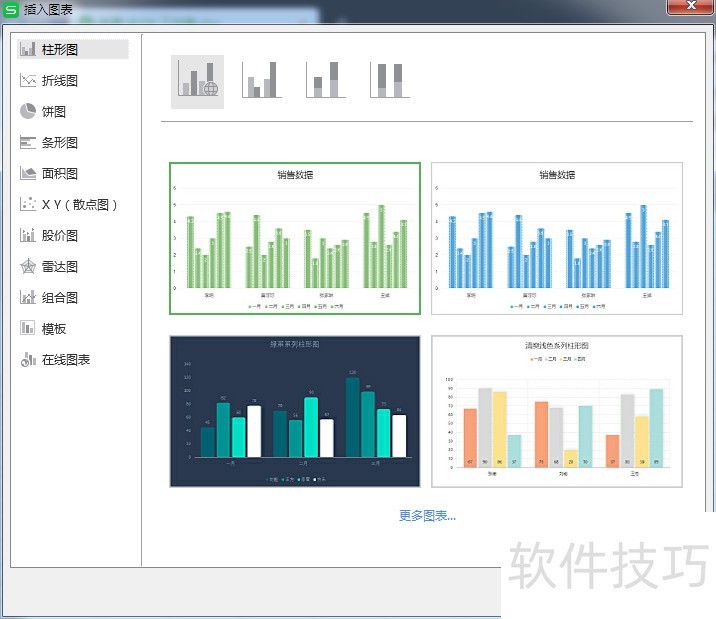
5、 这样我们就能在表格里插入柱形图了,此时可以看到柱形图一目了然,我们还需要对数据图进行标题的编辑,点击【标题栏】。
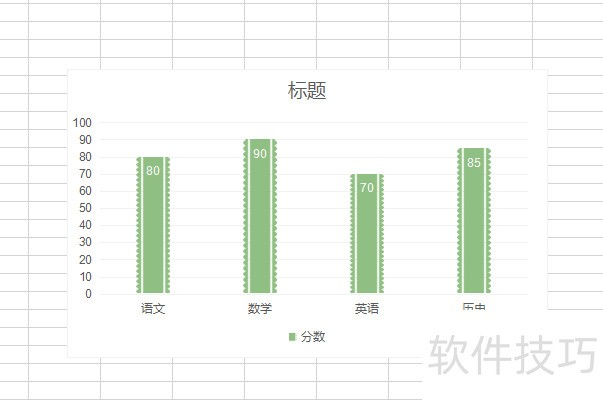
文章标题:WPS轻松办公—WPS表格如何制作数据图表?
文章链接://www.hpwebtech.com/jiqiao/222554.html
为给用户提供更多有价值信息,ZOL下载站整理发布,如果有侵权请联系删除,转载请保留出处。
- 上一问:wps文字如何将两张图片组合在一起
- 下一问:wps表格中网格线不见了怎么办
相关软件推荐
其他类似技巧
- 2024-09-19 08:13:02wps思维导图怎么一键清除样式?
- 2024-09-19 08:11:02如何设置WPS幻灯片切换效果
- 2024-09-19 07:54:02wps表格怎么导入数据,外部数据怎么导入wps表格
- 2024-09-19 07:35:02wps文档如何转换为ppt
- 2024-09-19 07:33:02WPS文档如何让段落突出显示
- 2024-09-19 07:05:02wps2019文字如何设置一个双色背景
- 2024-09-19 06:43:02wps怎样在数字底下加横线
- 2024-09-19 06:21:02wps表格怎么设置打印纸张大小为A5
- 2024-09-19 06:05:02wps目录后面的省略号怎么打
- 2024-09-19 06:01:02WPS文档中如何设置图片在文档中的环绕方式
金山WPS Office软件简介
WPS大大增强用户易用性,供用户根据特定的需求选择使用,并给第三方的插件开发提供便利。ZOL提供wps官方下载免费完整版。软件特性:办公, 由此开始新增首页, 方便您找到常用的办公软件和服务。需要到”WPS云文档”找文件? 不用打开资源管理器, 直接在 WPS 首页里打开就行。当然也少不了最近使用的各类文档和各种工作状... 详细介绍»









